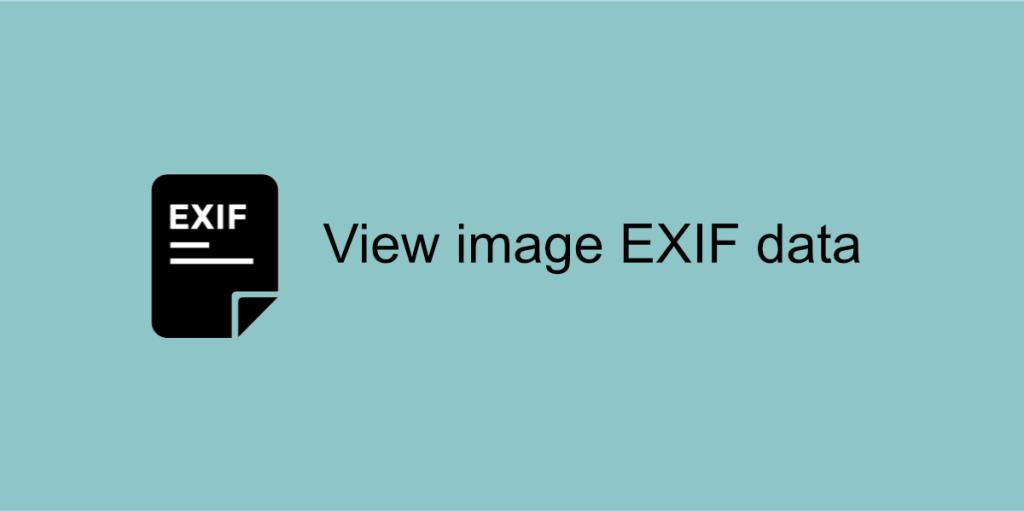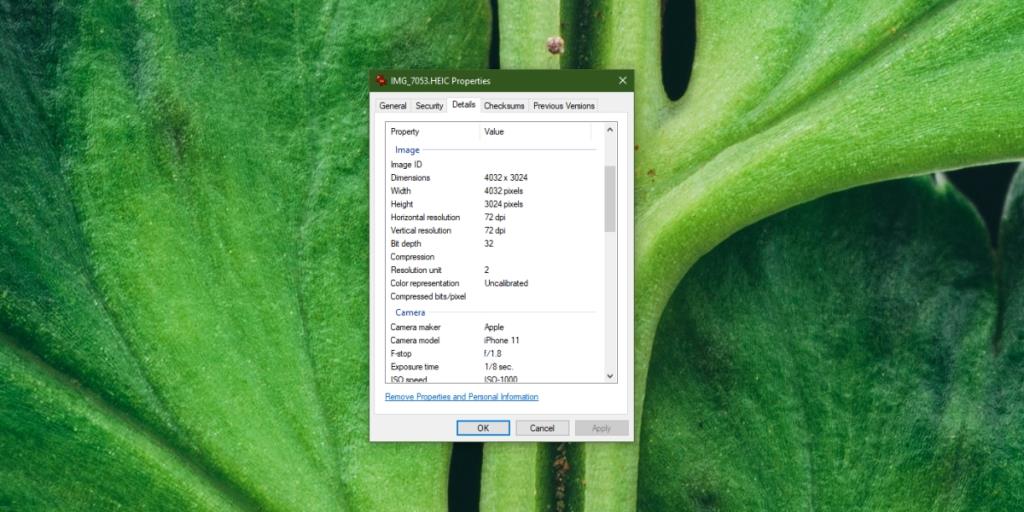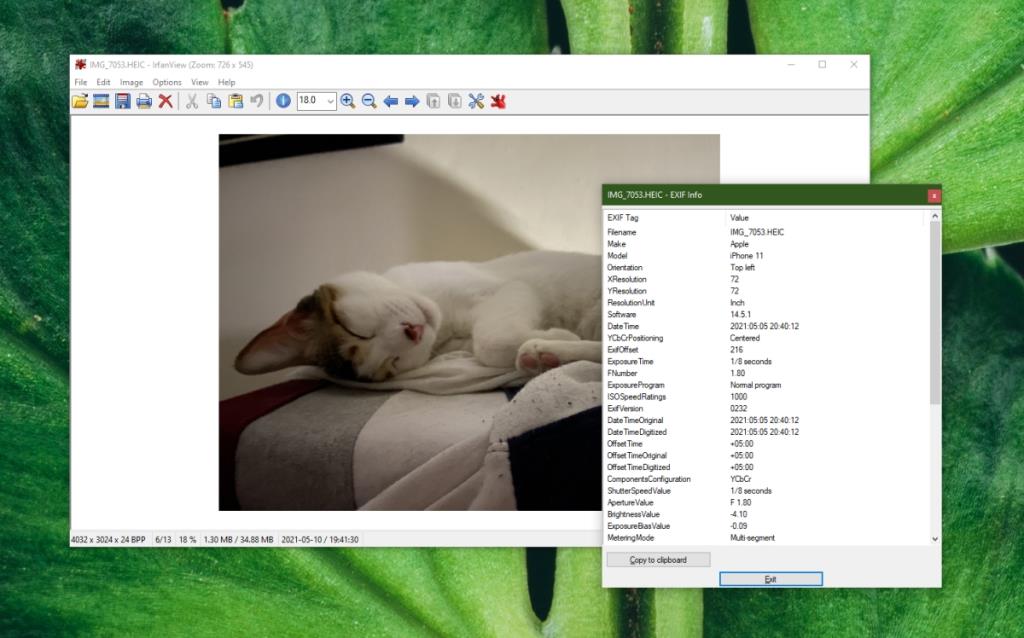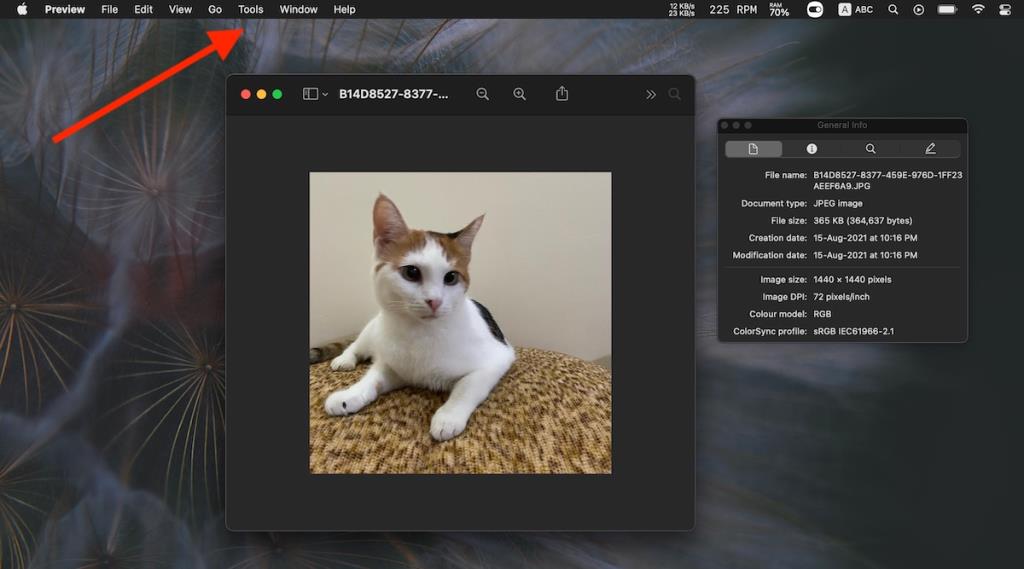Hầu hết các bức ảnh chụp ngày nay đều được chụp trên điện thoại thông minh. Máy ảnh trên điện thoại thông minh chụp được nhiều hơn một hình ảnh khi nó chụp một bức ảnh. Máy ảnh có quyền truy cập vào nhiều cảm biến, dữ liệu và cấu hình thiết bị của điện thoại và phần lớn thông tin này được bao gồm khi chụp ảnh. Ví dụ: nếu bạn muốn kiểm tra xem ảnh có được chụp trên iPhone hay không, thông thường bạn có thể kiểm tra bằng cách xem dữ liệu EXIF của ảnh.
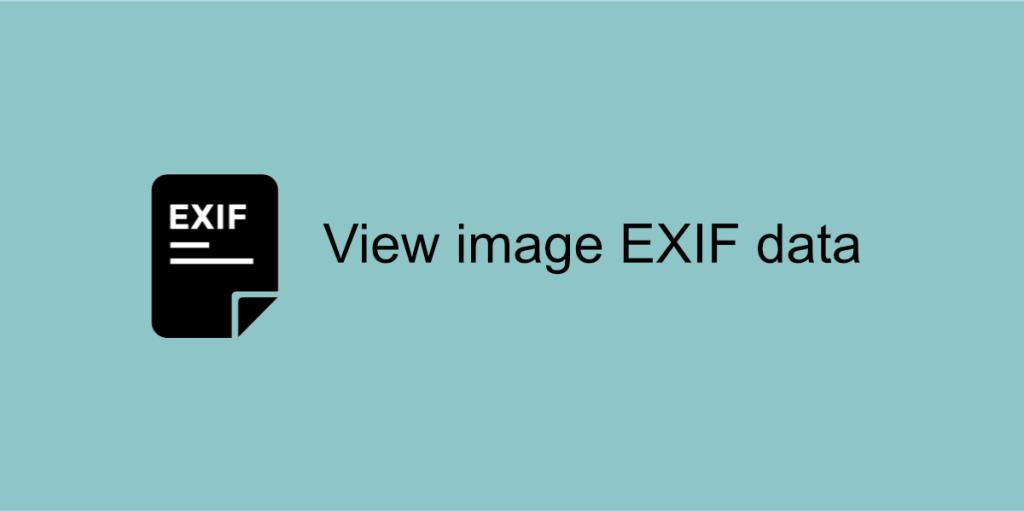
Dữ liệu EXIF hình ảnh
Dữ liệu EXIF được lưu trữ bởi tất cả các máy ảnh, không chỉ các máy ảnh trên điện thoại của chúng tôi. Máy ảnh chuyên nghiệp sẽ lưu thông tin về cài đặt máy ảnh được sử dụng để chụp ảnh nhưng máy ảnh điện thoại có quyền truy cập vào nhiều thông tin hơn và do đó chúng lưu trữ nhiều thông tin hơn dưới dạng dữ liệu EXIF. Ví dụ: một bức ảnh được chụp trên điện thoại có thể sẽ bao gồm các tọa độ kinh độ và vĩ độ cho vị trí chính xác mà bức ảnh được chụp.
Dữ liệu EXIF khá dễ xem nếu bạn biết cách xem nó. Các công cụ quản lý ảnh chuyên nghiệp sẽ cho phép bạn xem mọi thứ được lưu trữ trong khi các công cụ xem ảnh cơ bản có thể chỉ hiển thị một tập hợp con nhỏ của thông tin thay vì tất cả.
Xem dữ liệu EXIF hình ảnh - Thuộc tính tệp Windows
File Explorer trong Windows cho phép người dùng xem các thuộc tính của một tệp. Đây là tổng quan cơ bản và có thể không hiển thị tất cả dữ liệu được lưu cho một hình ảnh. Đó là một cách nhanh chóng để xem dữ liệu EXIF hình ảnh.
- Mở File Explorer.
- Điều hướng đến hình ảnh bạn muốn xem dữ liệu EXIF.
- Nhấp chuột phải vào hình ảnh và chọn Thuộc tính từ menu ngữ cảnh.
- Chuyển đến tab Chi tiết để xem dữ liệu EXIF.
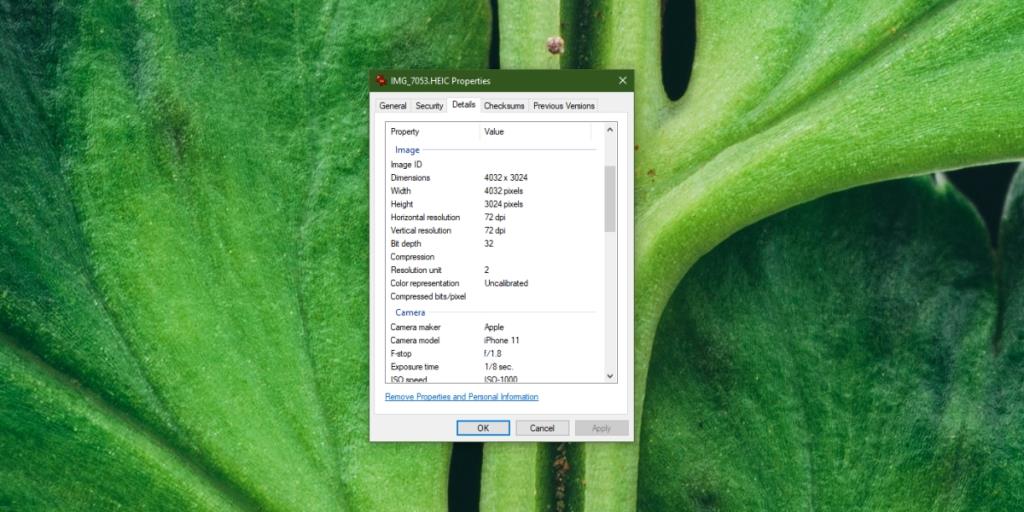
Xem dữ liệu EXIF hình ảnh - Windows IrfanView
Nếu bạn muốn xem từng bit thông tin được lưu vào dữ liệu EXIF của hình ảnh, bạn cần có ứng dụng của bên thứ ba trên Windows 10.
- Tải xuống và cài đặt IrfanView (miễn phí).
- Mở hình ảnh trong IrfanView.
- Nhấn vào phím E.
- Dữ liệu EXIF sẽ được hiển thị trong một cửa sổ mới.
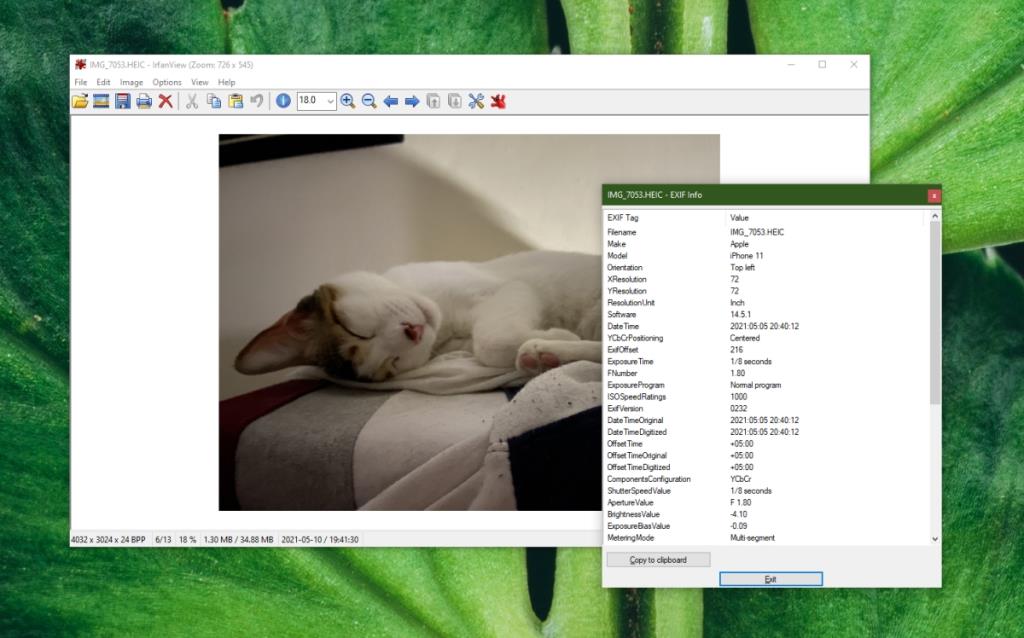
Xem dữ liệu EXIF hình ảnh - MacOS Preview
macOS đi kèm với một công cụ quản lý ảnh mạnh mẽ nhưng bản thân Finder có thể hiển thị dữ liệu EXIF cơ bản đi kèm với hình ảnh.
- Mở Finder.
- Điều hướng đến hình ảnh và mở nó trong Xem trước.
- Đi tới Công cụ> Hiển thị người kiểm tra.
- Một cửa sổ sẽ mở ra với một số tab hiển thị dữ liệu EXIF cho hình ảnh.
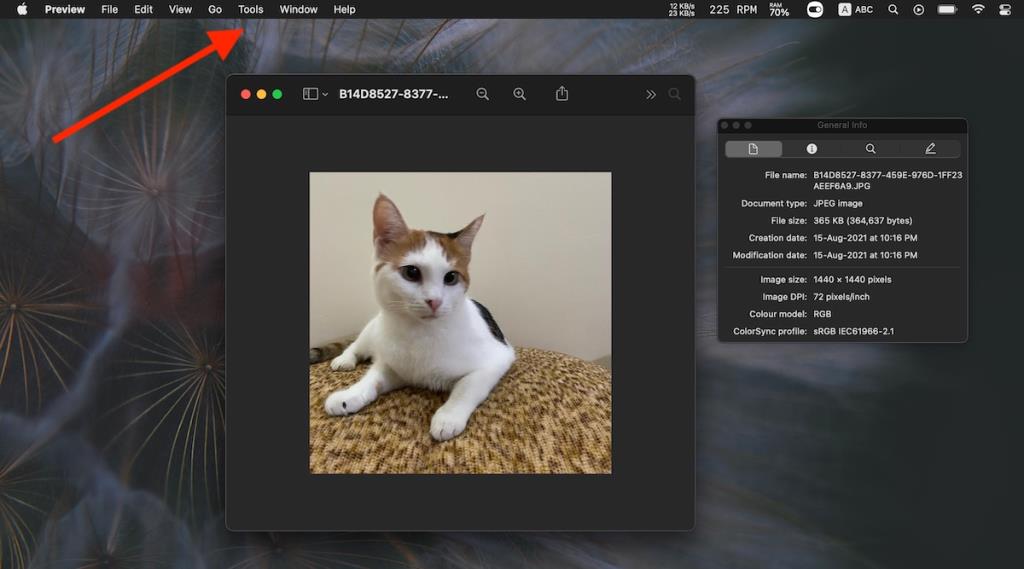
Dữ liệu EXIF có thể bị xóa không?
Dữ liệu EXIF có thể bị xóa. Để xóa dữ liệu EXIF, bạn sẽ cần cài đặt ứng dụng của bên thứ ba cho công việc. Có rất nhiều ứng dụng miễn phí cho cả macOS và Windows có thể xóa dữ liệu EXIF.
Bạn có nên xóa dữ liệu EXIF không?
Dữ liệu EXIF thường có thể là một rủi ro bảo mật, ví dụ: nếu bạn tải ảnh tự chụp lên trực tuyến, chúng có thể chứa dữ liệu vị trí. Bức ảnh có thể cho biết địa chỉ nhà của bạn hoặc những nơi bạn thường xuyên lui tới. Thông thường, bạn nên xóa dữ liệu EXIF khỏi ảnh cá nhân mà bạn định tải lên trực tuyến. Xóa dữ liệu EXIF không làm giảm chất lượng của ảnh.
Dữ liệu EXIF có thể bị làm giả không?
Dữ liệu EXIF có thể bị làm giả. Có rất nhiều ứng dụng có thể chỉnh sửa dữ liệu và bất kỳ ai cũng có thể thay đổi từng bit thông tin được lưu trữ cho một hình ảnh.